Чтобы начать работу с программой необходимо:
1. запустить систему Windows 7,
2. Найти на рабочем столе окно программы OVplan и запустить её (Рис. 3.3.2),

Рис. 3.3.2. Запуск программы в системе Windows
Создание проекта в программе
В главном окне программы необходимо выбрать пункт «Обработка проекта».
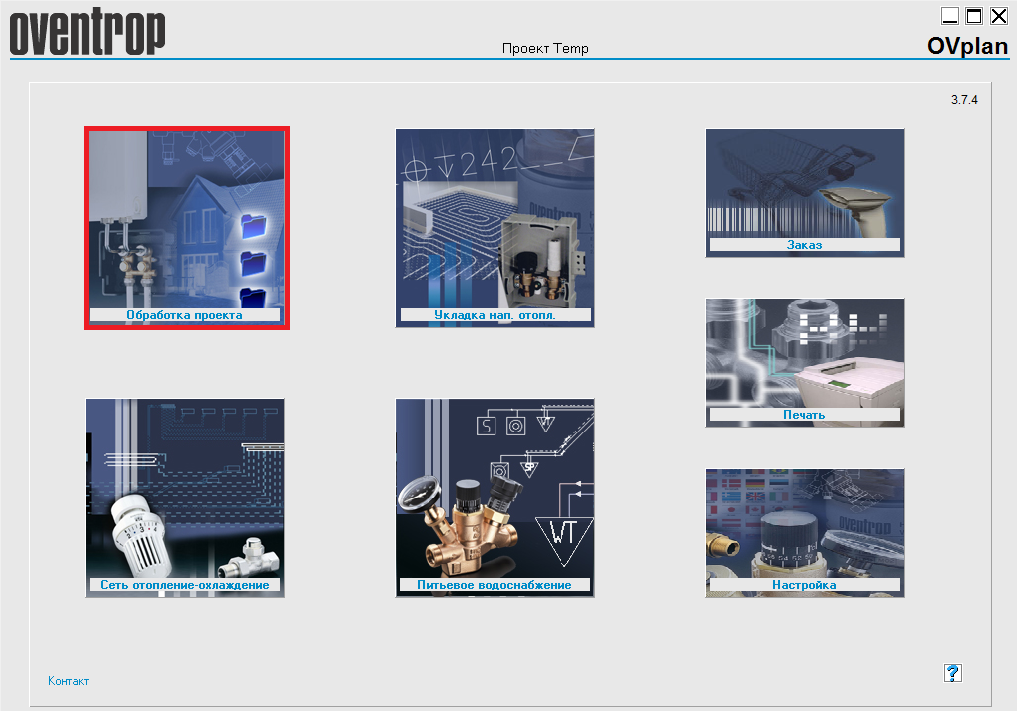
Рис. 3.3.3.Главное окно программы
Появляется окно проекта (Рис. 3.3.4). Здесь необходимо ввести требуемые данные и указать место хранение проекта на жестком диске, либо же здесь можно открыть уже созданный ранее проект (Рис. 3.3.3).
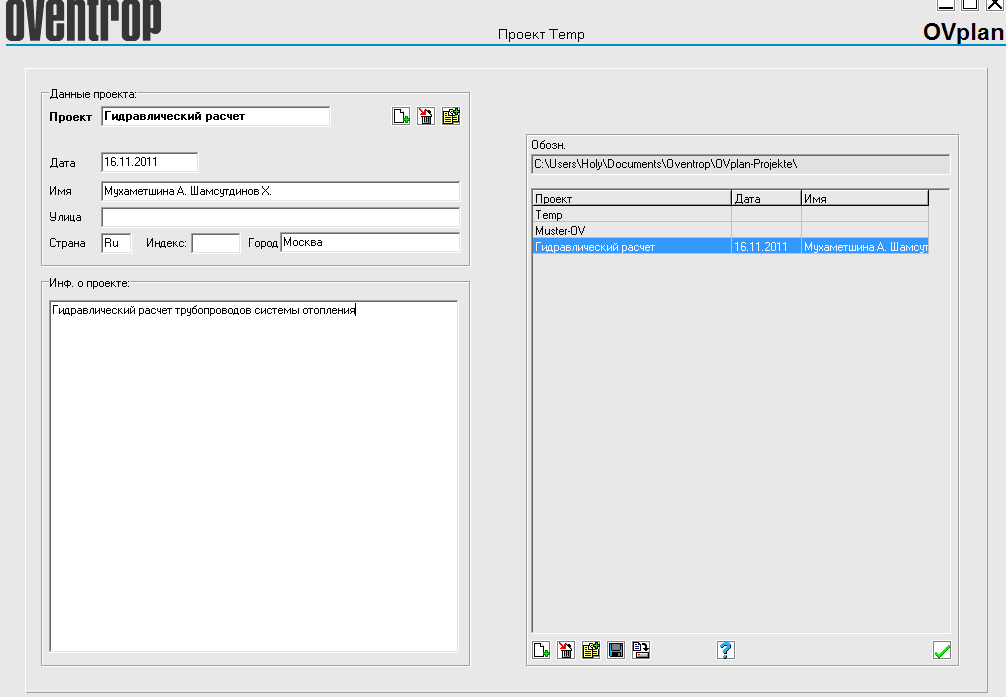
Рис. 3.3.4.Окно проекта
Справочная система
В любой момент можно вывести справочную информацию (Рис. 3.3.6). касаемо данного окна или модуля, щелкнув на окно вопроса (Рис.3.3.5).

Рис. 3.3.5. Окно справочной информации

Рис. 3.3.6.Справочная информация
Настройка работы программы
В главном окне программы необходимо выбрать пункт «Настройки».
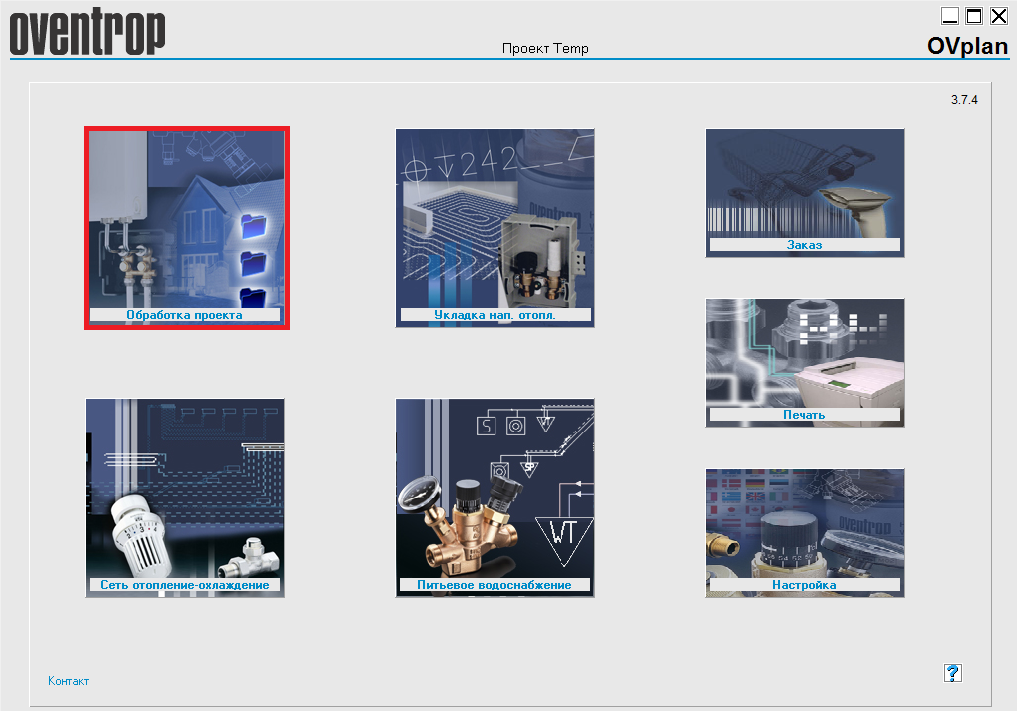
Рис. 3.3.7.Окно « Настройка »
В разделе «Настройки» (Рис. 3.3.7.)могут быть выбраны параметры: язык, среда теплоносителя, пропорциональное отклонение термостатического вентиля, варианты значений тепловой нагрузки (используются в расчете системы напольного отопления) а также размер рабочего окна. Все эти параметры используются для расчета

Рис. 3.3.8.Настройка проекта
Пример гидравлического расчета трубопровода отопительных систем в программном комплексе OVENTROP OVplan
Ниже представлен пример ввода данных и выполнения гидравлического расчета трубопровода систем отопления
Ввод данных
Что бы ввести исходные данные, в главном окне (Рис. 3.3.3) необходимо выбрать иконку «Сеть отопление-охлаждение» (Рис. 3.4.1).

Рис. 3.4.1. Окно «Сеть отопление-охлаждение».
После этого появится окно ввода данных.
Окно «Мастер» предложит выбрать место установки устройства. Нам необходимо выбрать котел.
В графическом окне появится котел, насос, 3 вентиля и 1,5 метра труб (Рис. 3.4.2).

Рис. 3.4.2. Графическое окно.
Данные элементы нас не устраивают. Поэтому мы удаляем все кроме котла, выделяя элементы по одному и нажимая клавишу Delete.
Что бы изменить, параметры котла на панели инструментов нажимаем кнопку «Настройка», потом «задание параметров системы» с изображением котла.

Рис. 3.4.3.Панель инструментов.
При определении устройства задаются температура прямой и обратной линии, в зависимости от которой рассчитывается мощность радиатора и расход (Рис. 3.4.4).
Задание «Макс. перепад давления» опционально; если значение не задано, программа устанавливает диаметры труб согласно данных - «макс. скорость потока»

Рис. 3.4.4. Задание параметров системы.
Для подтверждения ввода данных нажимаем на кнопку с изображением галочки.






